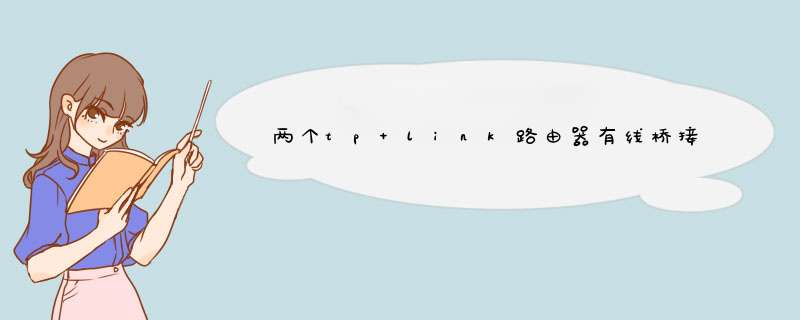
两个tp link路由器有线桥接的设置方法及步骤:
有线连接多个路由器:
1. 有线配置要比无线简单,只需要准备网线即可。首先,需要一台路由器作为主要的路由器,这个路由器负责连接到互联网,其他的路由器与之相连。需要在路由器设置里面开启DHCP服务(如果不知道如何开关DHCP服务可见第二个方法)。
2. 将第二个路由器连接到第一个路由器:使用网线插入第一个路由器的任意一个LAN口(接口名称路由器上一般有标识),然后插入第二个路由器的任意LAN口,同时要关闭DHCP服务。
3. 若要使用多个路由器连接,则按上述的方法连接第N个路由器即可。注意除第一台路由器之外其他路由器都需要关闭自身DHCP功能。
开启或关闭DHCP服务:
1. 要关闭DHCP服务,首先打开浏览器,在地址栏输入 “192.168.1.1”这个地址,按回车进入。
2. 进入这个网址后你需要输入路由器的用户名和密码,路由器的默认用户名和密码可以在路由器背面看到。
3. 路由器背面的用户名和密码。
4. 进入之后找到DHCP服务器选项。
5. 在这里可以选择开启或关闭DHCP服务,之后点击保存。
资料拓展:
路由器(Router,又称路径器)是一种计算机网络设备,它能将数据通过打包一个个网络传送至目的地(选择数据的传输路径),这个过程称为路由。路由器就是连接两个以上各别网络的设备,路由工作在OSI模型的第三层——即网络层。
路由器(Router),是连接因特网中各局域网、广域网的设备,它会根据信道的情况自动选择和设定路由,以最佳路径,按前后顺序发送信号。 路由器是互联网络的枢纽,"交通警察"。
目前路由器已经广泛应用于各行各业,各种不同档次的产品已成为实现各种骨干网内部连接、骨干网间互联和骨干网与互联网互联互通业务的主力军。路由和交换机之间的主要区别就是交换机发生在OSI参考模型第二层(数据链路层),而路由发生在第三层,即网络层。
这一区别决定了路由和交换机在移动信息的过程中需使用不同的控制信息,所以两者实现各自功能的方式是不同的。
1、用网线一头接电脑,另一头接主路由器的LAN口。打开360浏览器输入路由器地址登录路由器。(路由器地址根据实际地址输入,路由器背后一般有注明地址和登陆用户名密码,如果是没办法进入主路由器设置的,请直接看副路由器设置。后续的WDS扫描结果会显示信道和加密方式,SSID就不建议设置一样了。至于主路由器的IP你要先用手机或笔记本连接主路由无线网络,看下获取到的IP,网关就是主路由器地址。)
2、打开无线设置-基本设置(不同路由器请根据实际位置打开,下同)选择一个信道,其他默认,保存。
记住SSID号和刚设置的信道。
3、无线设置-无线安全设置,记下已经设置的无线密码和加密方式。
4、打开DHCP服务器,记下已设置的IP地址范围。
5、连接副路由器登陆设置(方法同上面一样),打开网络参数--LAN口设置,修改其中IP地址,改成不与主路由器重复的地址,但是要是同一个网段。保存后需要根据提示重启。
6、重新登陆路由器后,点击DHCP服务器,如果关闭(请先跳过最后再设置)点击不启用,保存即可。如果不关闭修改IP地址的范围为主路由器的DHCP范围外,不可相交。网关和DNS服务器填入主路由器的IP地址。
7、打开无线设置--基本设置,设置SSID号和信道(要和主路由器一样),其他默认,保存。
8、打开无线设置--基本设置勾选启用WDS,点击出现的扫描按钮
9、在d出扫描结果界面选择要桥接的SSID,点击后面的连接。
10、上一步点击连接后,就会自动把要桥接的路由器信息填入,选择主路由器的加密方式,输入主路由器的无线密码,保存。
11、点击路由器的运行状态,查看无线状态,wds状态。如图显示成功即成功。
12、设置副路由器的无线密码和加密方式后,就可以链接副路由器上网了。
扩展资料:
补充设置
主路由器补充设置:
无线设置→开启WDS功能:扫描到副路由器的SSID,填上副路由器连接密码,保存 说明:两个路由器做桥接,一般来说需要满足以下条件:
1、要知道两个路由器的SSID号,并开启SSID广播
2、两个路由器的名称不能相同,(所有电脑和无线路由器的IP地址都不能相同,所以副路由器IP要改为192.168.1.2)
3、需要在同一信道下面
4、副路由器的DHCP服务的修改
5、最好两个路由器的无线密码设置相同
参考资料:无线路由器桥接_百度百科
欢迎分享,转载请注明来源:内存溢出

 微信扫一扫
微信扫一扫
 支付宝扫一扫
支付宝扫一扫
评论列表(0条)